隨著工作模式的改變和遠程工作的興起,協作對於個人和組織而言變得越來越重要。 MS Teams 和其他協作應用程序變得流行是有道理的。 但是,初學者很難快速掌握這些平台上的基本功能。 例如,Teams 中的共享體驗讓演示和協作變得輕鬆。 本指南將演示如何 在 MS Teams 上共享屏幕 使用計算機或移動設備。
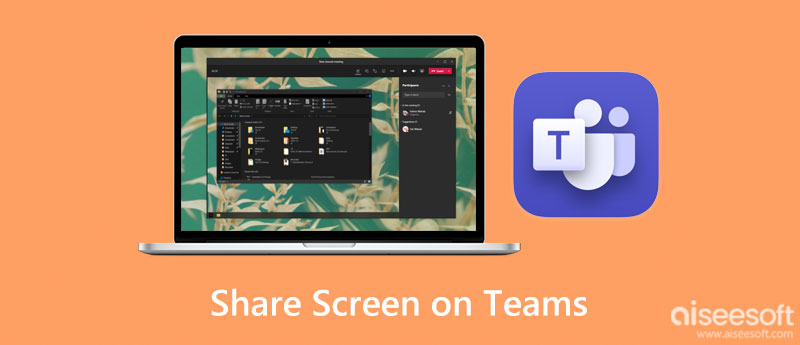
MS Teams 使用戶能夠在在線會議期間共享他們的桌面和移動設備屏幕。 該應用程序的 Web 版本允許您與 Windows、Mac、Linux 或 Chromebook 計算機共享 Teams 上的屏幕。 與其他在線會議服務不同,您在共享屏幕時不需要管理員帳戶。 即使是外部參與者也可以請求控制和屏幕共享。 下面是完成它的步驟。
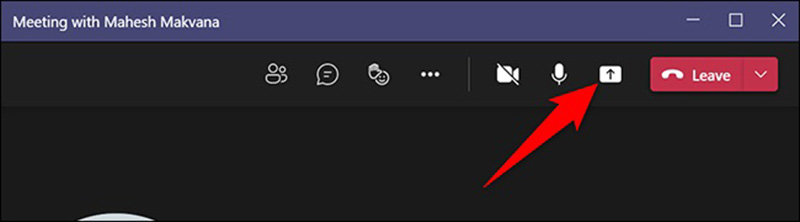
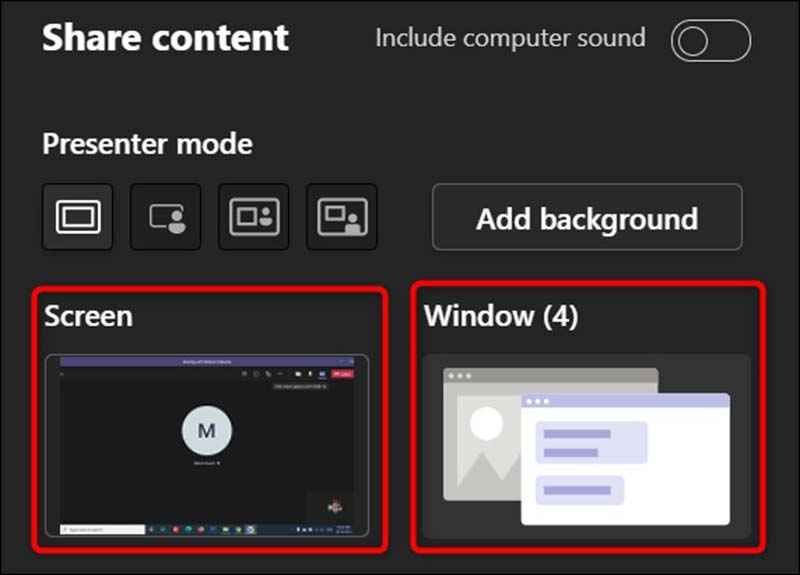
小提示: 在 Linux 上,您不會看到紅色邊框。 另外,窗口共享功能不可用。
注意: 無論您是在台式機還是移動設備上使用 Teams 共享屏幕,會議管理員都已啟用該功能。 管理員帳戶可以設置會議規則並決定屏幕共享模式。 此外,參與者必須請求屏幕共享並獲得許可。
一些用戶更喜歡在他們的手機上訪問 MS Teams。 當然,Teams 移動應用程序使在線會議變得便攜。 它適用於 iPhone、iPad 和 Android 手機。 您可以按照下面的 MS Teams 屏幕共享設置進行操作。
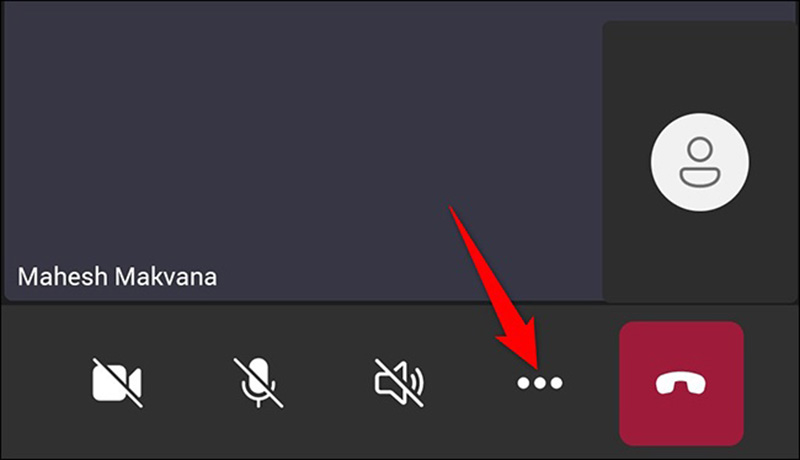
在 iPhone 上,按 開始廣播 選項。 然後點擊後退圖標返回到 Teams 屏幕。 出現提示時,按 現在開始.
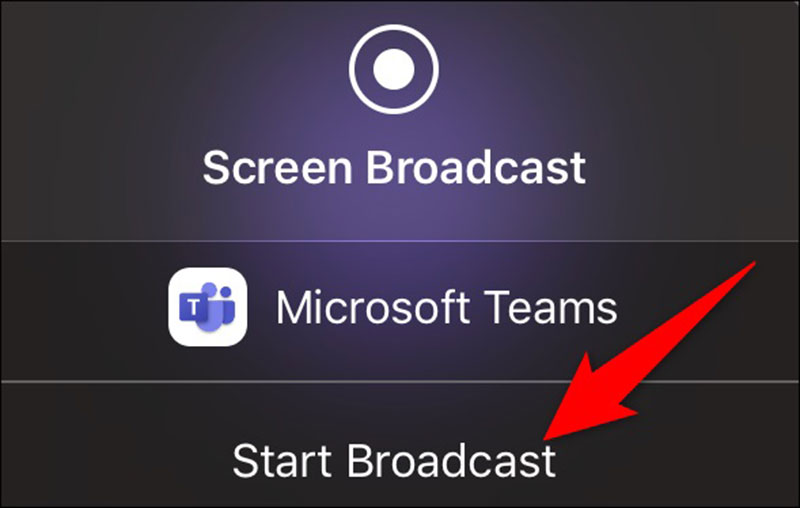
注意: MS Teams 在共享屏幕時沒有時間限制。 但是,根據我們的研究,移動設備會在半小時後變得過熱。 因此,長時間在 Teams 應用上共享屏幕並不是一個好主意。

Teams 的屏幕共享功能非常簡單。 它只允許您在在線會議期間顯示演示文稿。 有時,您可能需要將您的會議或聊天從智能手機鏡像到計算機。 以便您可以在大屏幕上查看內容。 從這一點出發,我們建議 Aiseesoft 手機鏡. 這是一站式解決方案。

下載
Aiseesoft Phone Mirror – 最好的屏幕鏡像工具
100% 安全。無廣告。
為什麼我不能在 MS Teams 上共享我的屏幕?
首先,請確保管理員已為會議啟用屏幕共享功能。 此外,您必須獲得這樣做的許可。 如果問題仍然存在, 清除應用緩存 在 Teams 客戶端或應用程序中,並將其更新到最新版本。 在大多數情況下,上述操作可以解決此問題。
誰可以在 MS Teams 會議中共享屏幕?
MS Teams 是一項靈活的服務。 在會議期間,團隊成員和來賓都可以共享他們的屏幕。 此外,外部用戶和來賓用戶可以共享屏幕。 操作系統方面,Windows、Mac、Linux、Android、iOS都支持共享屏幕。 但是,Linux 用戶目前無法在 Teams 聊天中共享屏幕。
您可以在 Teams 瀏覽器上共享屏幕嗎?
如果您在瀏覽器上使用 Teams,則只有在使用 Google Chrome 或最新版本的 Microsoft Edge 時才能共享您的屏幕。 請記住,您無法使用網絡版 Teams 在 Linux 上共享窗口。
結論
本指南討論瞭如何 在 MS Teams 上共享屏幕 在 Windows、Mac、Linux 和移動設備上。 屏幕共享功能在桌面軟件、移動應用程序和網絡版本中可用。 這使得屏幕共享變得方便。 Aiseesoft Phone Mirror 有助於與計算機共享您的手機屏幕。 如果您對此主題還有其他問題,請隨時通過在本帖下方留言與我們聯繫,我們會盡快回复。